Po paru tygodniach użytkowania przyszedł czas do zrecenzowania aplikacji Legimi na czytniku InkBOOK Classic 2. Gwoli przypomnienia Legimi, to e-księgarnia słynąca przede wszystkim z oferty abonamentowej, dostępnej na wybranych czytnikach marki InkBOOK oraz na czytniku PocketBook Touch Lux 2 i PocketBook Touch Lux 3.

Co wyróżnia InkBOOK Classic 2 z pozostałych czytników, na których działa aplikacja Legimi? Przede wszystkim niska cena, stosunkowo niska rozdzielczość – 167 ppi i brak podświetlenia. InkBOOK Classic 2 jest obecnie najbardziej przystępnym cenowo czytnikiem, z którym można zacząć przygodę z Legimi. Warto przypomnieć, że jednym z pierwszych czytników, na których działo Legimi, był Onyx C65 Storia z 2013 r.
Spis zawartości
Pobranie, instalacja i zalogowanie do aplikacji Legimi
InkBOOK Classic 2 działa w oparciu o system Anroid 4.2.2. Nie znajdziemy w nim sklepu Google Play. Na czytniku jest za to sklep InkBookAppStore, za pomocą którego zainstalujemy dedykowaną na InkBOOKi wersję aplikacji Legimi.
Następnie przechodząc kolejno w USTAWIENIA -> OGÓLNE możemy ustawić skrót do Legimi w pasku aplikacji.
Ekran główny zdominowany jest przez nasze statystyki czytelnicze, tzn. ilość minut poświęconych na lekturę w poszczególne dni tygodnia i aktualnym dniu. Poza tym mamy okno z zakładkami: „CZYTAM”, „BESTSELLERY”, „NOWOŚCI”. Po wybraniu jednej z nich na dole wyświetlają poniżej zakładek wyświetlają cztery okładki książek. Pod nimi jeśli jesteśmy nie zalogowani znajdziemy reklamę abonamentu Legimi.
Jeśli chodzi o logowanie, to aż dziw że aplikacja nie wymusza go przy pierwszym uruchomienia. Przycisk do logowania znajdziemy ukryty na samym dole w ustawieniach pod synchronizacją. Domyślnie jest niewidoczny, bo po prawej stronie nie ma suwaka.
Dlatego użytkownik może się nie domyśleć, że na dole jeszcze coś jest.
Po zalogowaniu i włączonym WiFi, mając aktywowany abonament Legimi, możemy zacząć buszowanie po e-księgozbiorze.
Wyszukiwanie i pobieranie ebooków
Pomiędzy działaniem aplikacji Legimi na czytnikach InkBOOK i PocketBOOK są pewne istotne różnice W przypadku InkBOOKów jest możliwość zarządzania własną biblioteką, wyszukiwania i wybierania lektur z poziomu czytnika. W przypadku PocketBooków, takiej możliwości nie ma i lektury trzeba sobie wybierać, logując się na konto Legimi z poziomu przeglądarki internetowej. Z drugiej strony w PocketBooku ebooki są otwierane za pomocą FBreadera, który oferuje szerszą gamę ustawień.
W InkBOOK Classic 2 wybieramy ikonę „KATALOG”. Książki możemy wyszukiwać wpisując frazę lub słowo. W wynikach wyszukiwania znajdziemy pozycje zawierające frazę w tytule lub nazwisku autora. Po wynikach wyszukiwania nawigujemy za pomocą przycisków do zmiany stron.
Minusem jest brak możliwości skasowania jednym kliknięciem wpisanego tekstu w pasku wyszukiwania. Jeśli chcemy wpisać nową frazę, stary tekst usuwamy klawiszem „backspace” z dotykowej klawiatury.
Drugi sposób przeglądania zasobów Legimi to skorzystanie z „kategorii”. W tym celu klikamy w drugę ikonę od prawej w górnej części okna aplikacji. Oczom naszym ukarze się okno z nazwami kategorii.
Przewijamy je za pomocą przycisków do zmiany stron. Zawartość kategorii możemy przeglądać posortować według „nowości” i „bestsellerów”.
Wybierając książkę, przechodzimy do ekranu z widokiem okładki, danymi autora, tytułem, kategorią i opisem. Opis gdy nie mieści się w całości na ekranie możemy przewijać, ale już nie przyciskami tylko muśnięciem ekranu.
Możemy pobrać całą książkę lub jej fragment. Kiedy ebook zostanie pobrany, wystarczy kliknąć w przycisk „CZYTAJ”, który pojawia się w miejsce przycisku „POBIERZ”.
Zarządzanie biblioteką
By przejść do biblioteki klikamy trzeci przycisk od prawej na dole ekranu – „półki”. Znajdziemy w nim wszystkie ebooki, wybrane do przeczytania, zarówno pobrane za pomocą aplikacji na czytniku jak i dodane np. z poziomu przeglądarki internetowej. Nie wszystkie muszą fizycznie znajdować się na czytniku. Na urządzeniu nie znajdziemy np. ebooków, które dodaliśmy np. logując się do Legimi z poziomu przeglądarki internetowej. Na okładki takich nie pobranych ebooków naniesiona jest ikona pobierania.
Jeśli biblioteka jest wyświetlana w trybie listy, to przy ikonie okładki zamiast przycisku „czytaj” zobaczymy przycisk „pobierz”.
Warto o tym pamiętać, jeśli wybieramy się w miejsce, gdzie nie będziemy przez dłuższy czas mieć dostępu do wifi. Jeśli się wylogujemy z aplikacji, to znikną nam wszystkie pobrane na czytnik ebooki i trzeba je pobrać od nowa, by znalazły się na czytniku.
Moim zdaniem nie jest to dobre rozwiązanie, gdy ebooki, które są w tylko w chmurze wrzucane są do jednej listy z tymi, które są na czytniku.
Biblioteka nie umożliwia ani sortowania ani przeszukiwania. Przesuwanie suwaka odbywa się za pomocą fizycznych przycisków. Właściwie całe „zarządzanie” zawartością półek ogranicza się tylko do pobierania i usuwania.
By usunąć ebooki należy kliknąć… przycisk edytuj i kolejno wybierać pozycje do usunięcia. Nie da się wybrać grupy ebooków i usunąć je za jednym zamachem. Usuwane pozycje znikną z czytnika, ale pozostaną na półce w chmurze.
Ustawienia
By przejść do ustawień klikamy ikonkę „trybiku” w prawym górnym rogu ekranu.
W sekcji „Książki” mamy możliwość ustawienia:
- sposobu wyrównania tekstu (wyjustowanie, wyrównanie do lewej, do prawej i wyśrodkowanie”
- rozmiar czcionki (8-40 pt)
- interlinii (1,25-2)
- Moje preferowane ustawienia to czcionka 14 pt i interlinia 1,5
Ponadto możemy aktywować następujące funkcje:
- marginesy (możemy włączyć lub wyłączyć)
- czas do końca rozdziału
- dokładne odświeżenie ekranu
- otwieranie ostatniej otwartej książki przy starcie aplikacji
- zmiana strony jedną ręką (przycisk – przejście do następnej strony, dotknięcie ekranu do poprzedniej)
By ustawić aktywować wybraną funkcje należy przesunąć suwak, tak by O znajdowało się na białym tle. Nie jest to szczególnie intuicyjne.
Poza tym użytkownik ma możliwość ustawienie wyświetlania zawartości biblioteki w trybie listy, a także włączenia synchronizacji w tle.
Nadmiarem ustawień tekstu na pewno aplikacja Legimi nie grzeszy. Krój czcionki możemy już wybrać z poziomu ebooka. Jest też możliwość włączenia pogrubienia tekstu. Mi najbardziej przypadła do gustu czcionka Sanchez.
Czytanie, zakładki, cytaty
Pobrane książki otwierają się dość szybko po upływie ułamka sekundy. Aplikacja zapamiętuje otwiera książkę w miejscu, w którym skończyliśmy lekturę. Zbędnym elementem w widoku strony jest gruby szary pasek przy lewej krawędzi i trzy wąskie przy prawej.
Strony możemy zmieniać zarówno za pomocą przycisków jak i ekranu dotykowego. W nagłówku strony pojawia się tytuł książki, a w stopce tytuł rozdziału. Przy przejściu do następnego rozdziału na chwilę pojawia się okno z komunikatem „wczytuje”. Przy krótkich rozdziałach może to być trochę irytujące.
Klikając w środek ekranu wywołujemy:
- na dole – suwak do nawigacji po książce i przycisk powrotu do ostatnio wybranego miejsca,
- na górze – przyciski „powrotu do półki”, „spisu treści”, wyszukiwania, ustawień czcionki oraz ogólnych ustawień aplikacji, o których pisałem już wcześniej.
Przechodząc do spisu treści, otrzymujemy menu z dwiema dodatkowymi zakładkami pozwalającymi przeglądać dodane przez nas zakładki i zaznaczone cytaty.
Wyszukiwanie w fraz w ebooku działa dość sprawnie. W wynikach wyszukiwaniu otrzymujemy fragmenty tekstu, po kliknięciu którego zostaniemy przeniesieni do odpowiedniego miejsca w książce z zaznaczoną wyszukiwaną frazą.
Możemy przeskakiwać pomiędzy kolejnymi fragmentami, w których odnaleziono poszukiwaną frazę, ale nie możemy już powrócić do wyników wyszukiwania.
Aplikacja Legimi umożliwia dodawanie zakładek. W tym celu klikamy w środek ekranu, w pobliżu prawego górnego rogu pojawi się kontur zakładki. Po jego dotknięciu kontur wypełnia się na czarno, a na ekranie pojawia się komunikat „dodano zakładkę”.
Aplikacja Legimi nie pozwala na zaznaczenie tekstu. Istnieje możliwość jedynie zapisywania cytatów. W tym celu bardzo szybko klikamy w miejscu początku zaznaczenia. Pojawię się tu dwa szare bloczki oznaczające początek i koniec cytatu. Bloczek po prawej przesyłam do końca fragmentu, który chcemy zapisać i klikamy przycisk w prawym górnym rogu ekranu.
Te cytaty w tekście nie są w żaden sposób wyróżnione przez podkreślenie lub wyróżnienie innym odcieniem tła lub czcionki.
Zakładki i cytaty możemy przeglądać z poziomu książki, wywołując menu i wybierając „spis treści”, a następnie przechodząc do zakładek „cytaty” lub „zakładki”. Możemy je także usuwać klikając ikonę kosza. Dotykając ikonę po prawej przechodzimy do odpowiedniego miejsca w ebooku, gdzie znajduje się dany cytat lub zakładka.
Wydaje mi się, że dodawania cytatów w aplikacji Legimi jest nawet wygodniejsze i działa sprawnej niż dodawania zaznaczeń w domyślnej aplikacji inkReader.
Cytatami i zakładkami możemy również zarządzać z poziomu menu głównego. Wtedy przy dolnej krawędzi ekranu wybieramy ikonę „notatki”. Naszym oczom ukaże się odpowiednio lista dodanych zakładek od najpóźniej do najwcześniej dodanych. Możemy również przeglądać listy cytatów.
Co ciekawe, cytaty i zakładki pozostają nawet, gdy ebooka nie mamy na czytniku. Gdy klikniemy w taki cytat lub zakładkę pojawi się okno z komunikatem. „Publkacja [tytuł] nie została pobrana na twoje urządzenie. Czy chcesz pobrać ją teraz?”.
Podsumowanie
Aplikacja Legimi na InkBOOK Classic 2 nie jest wolna od wad i mankamentów, do których zaliczył niekonsekwencje w mechanizmach nawigacji (raz przyciski, raz dotyk, a innym razem jedno i drugie) w poszczególnych jej elementów.
Brak jest słownika i dodawania zaznaczeń. Zupełnie zbędne są paski przy bocznych krawędziach ekranu, choć nie przeszkadzają przy czytaniu. Zarządzanie ebookami przez wrzucenie do jednej listy ebooków pobranych z tymi w chmurze jest mało intuicyjne. Co do ustawień czcionki i układu tekstu, też bardziej wymagający użytkownicy mogą być nie usatysfakcjonowani. Irytujące też bywa wyskakiwanie komunikatu „wczytuje” przed przejściem do nowego rozdziału. Czasem pojawia się też błąd polegający się na pojawianiu i znikaniu ikon ustawień książki, tak jakbyśmy co chwila dotykali środkowej części ekranu. Sposobem na przerwanie tej pętli jest uśpienie i wybudzenie przyciskiem czytnika.
Mimo tych wszystkich mankamentów udało mi się przeczytać przynajmniej 6 książek, co znaczy że aplikacja jednak spełnia swoje zadanie i pozwala buszować po ofercie Legimi.
Poniżej cennik abonamentu Legimi w wybrany wariantach z ograniczoną liczbą stron lub bez limitu.
Ponadto Legimi miało do niedawna w swojej ofercie InkBOOK Classic 2 za 1 zł przy umowie na 12 miesięcy z abonamentem 42,99 zł przy umowie na 24 miesiące. Alternatywą był PocketBOOK Touch Lux 3 dostępny za 1 zł przy abonamencie 54,99 zł i dwuletniej umowie.
Co ciekawe, oba czytniki są czasowo niedostępne.
Jest też sposób na bezpłatne korzystanie z oferty z Legimi, ale o tym w następnym odcinku.

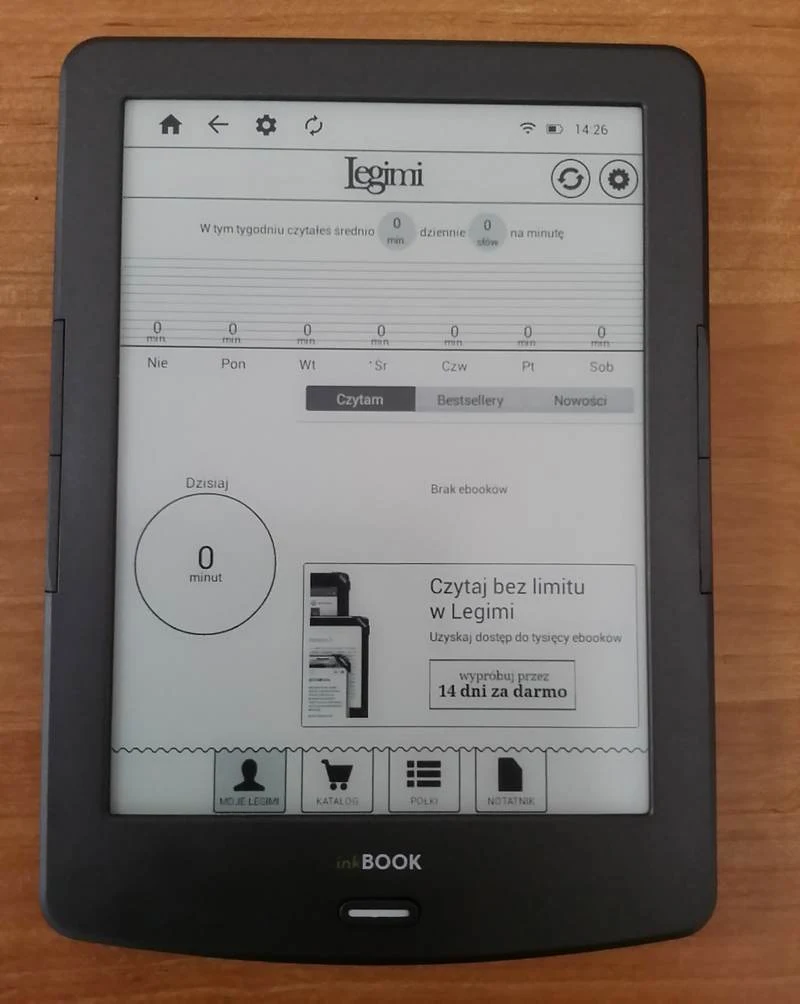
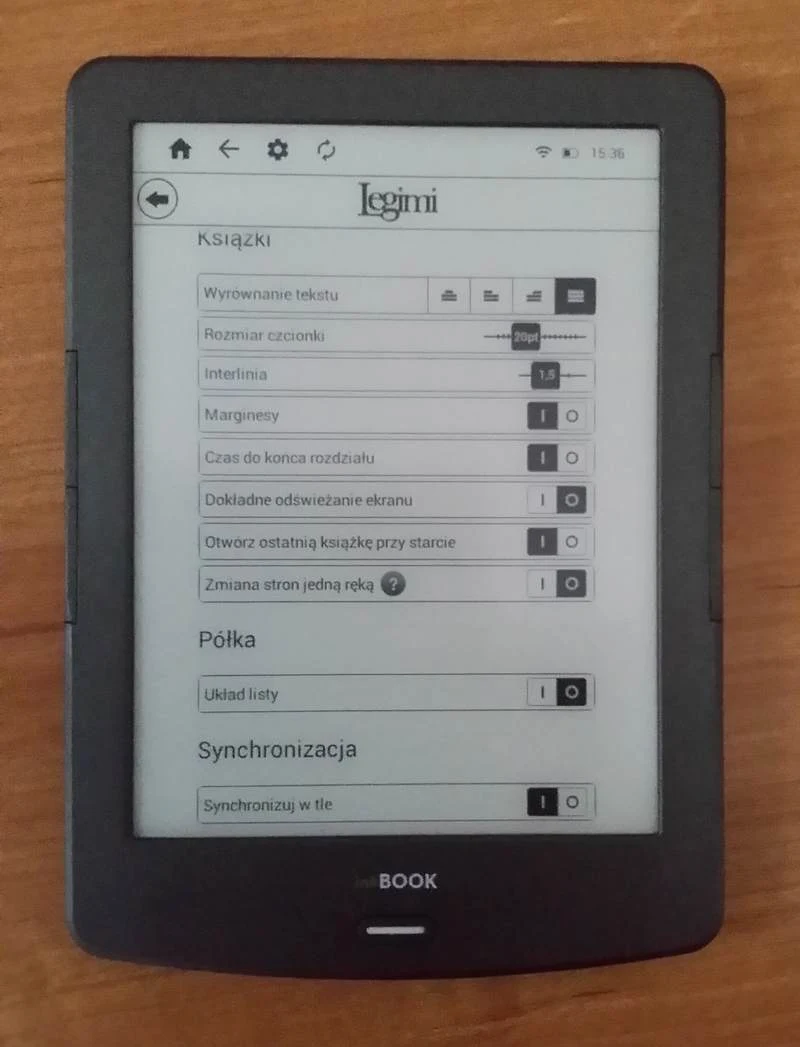



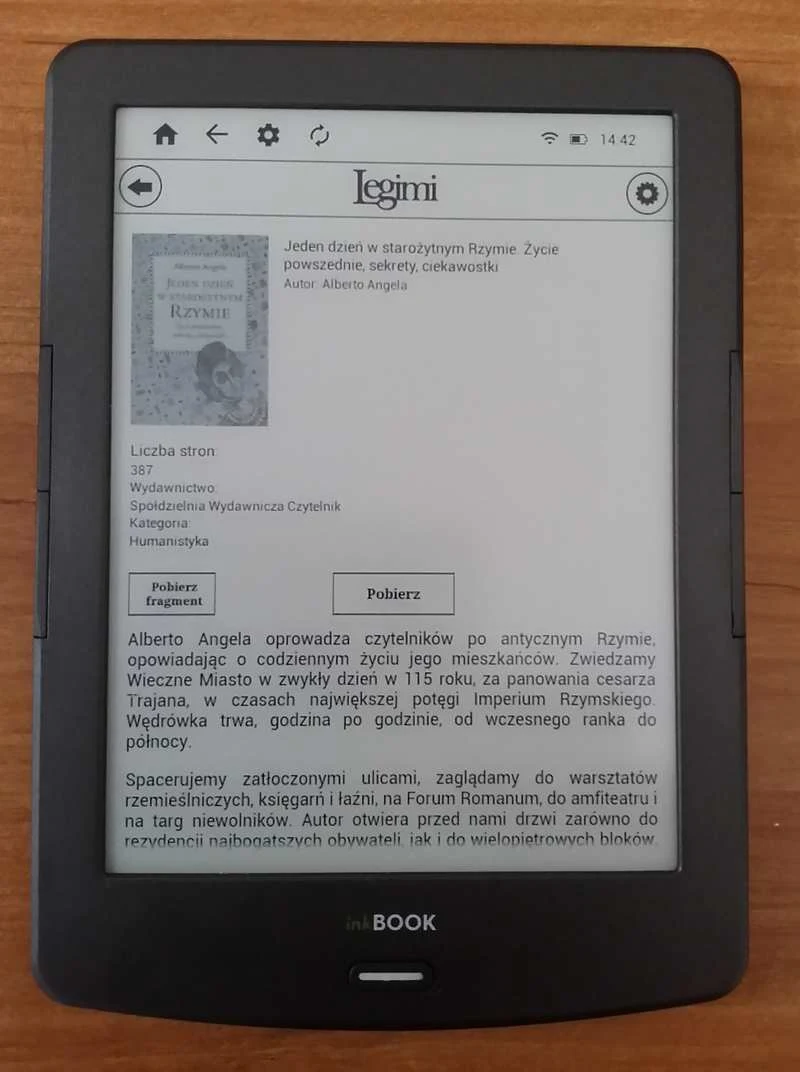
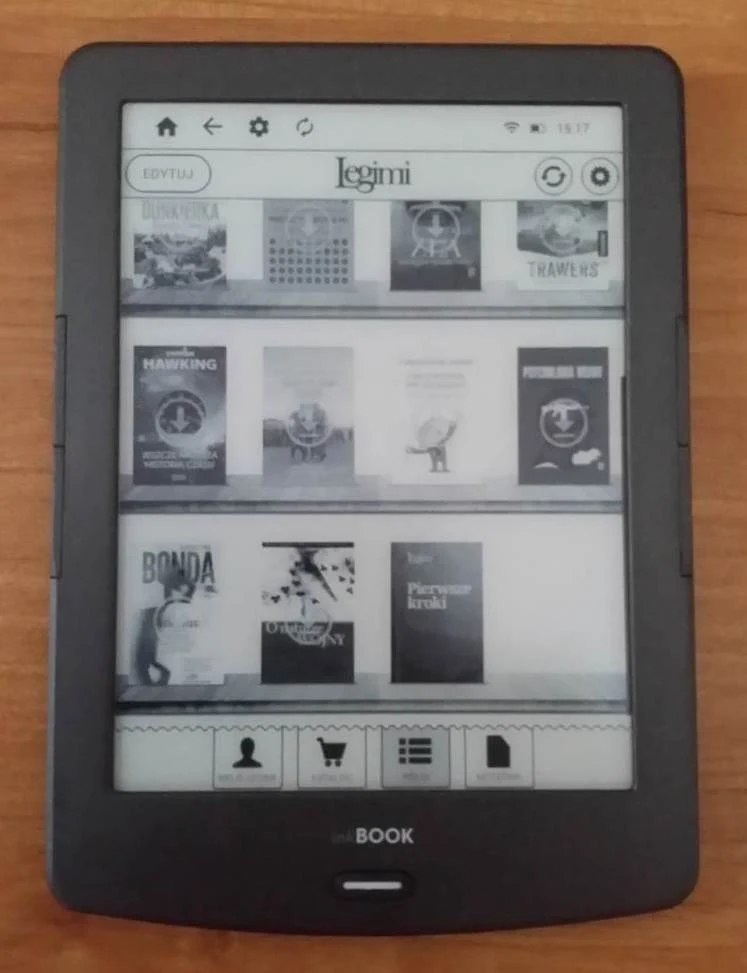


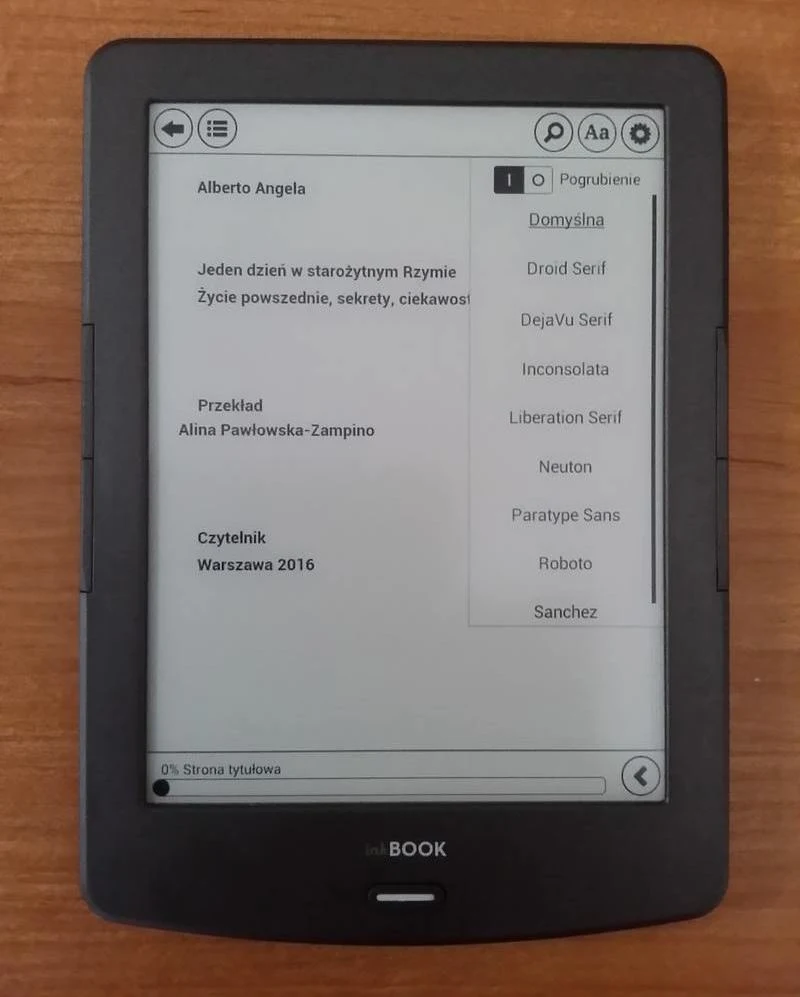


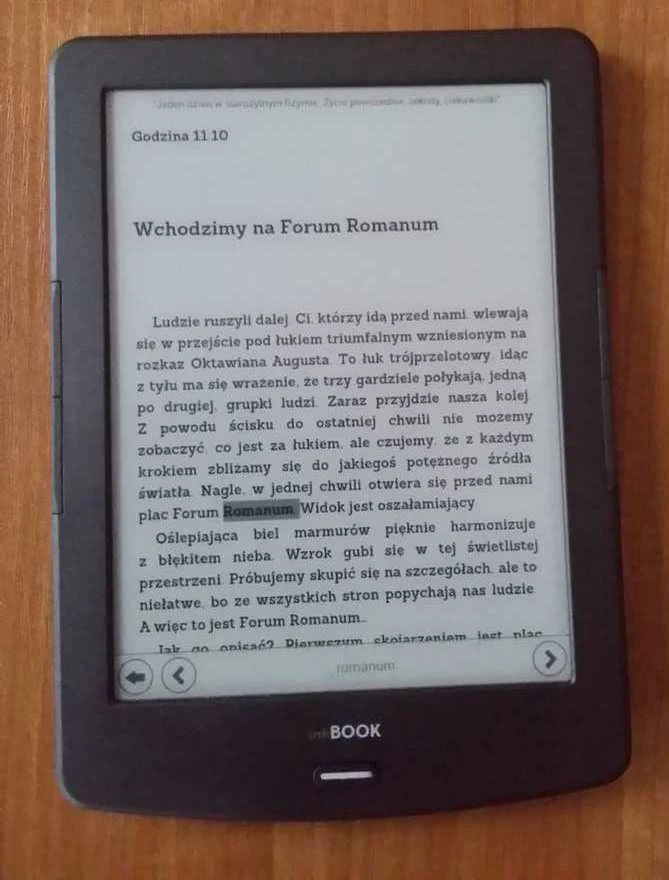



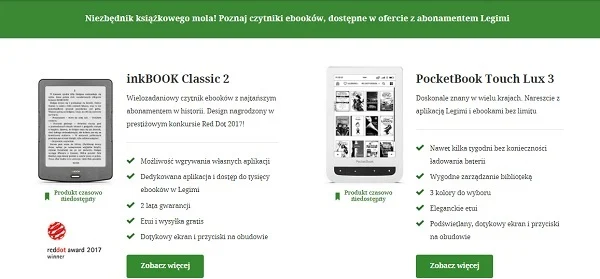
Mam InkBook Classic 2, zainstalowałem aplikację Legimi oficjalnie poprzez InkBook Apps. Jest to wersja 2.65.3 i mam taki problem, że podczas czytania cały czas widzę u góry belkę systemową (przyciski: home, wstecz, ustawienia, odśwież, stan wifi i zegar), pod nią belkę Legimi z wyszukiwaniem, możlwiością wejścia do ustawień itd., a na dole pasek z przewijaniem postępu. Duża powierzchnia ekranu się marnuje. Da się gdzieś ustawić, żeby Legimi uruchamiało się w trybie pełnego ekranu bez tych pasków wszystkich narzędziowych?
OdpowiedzUsuńNie.
Usuń